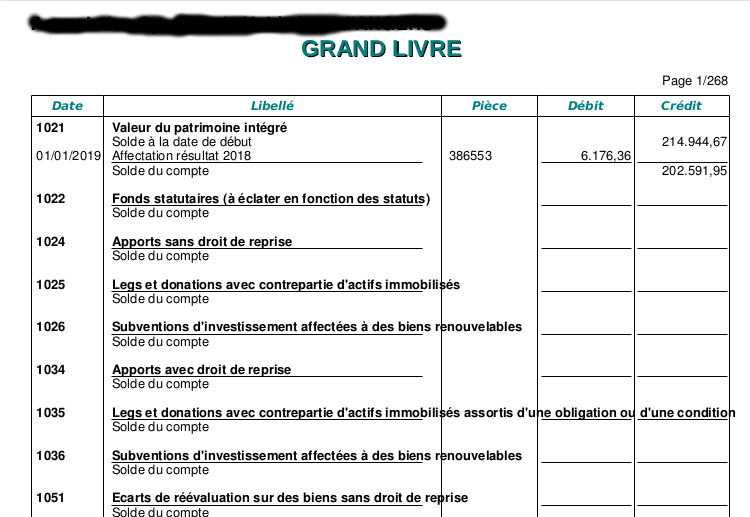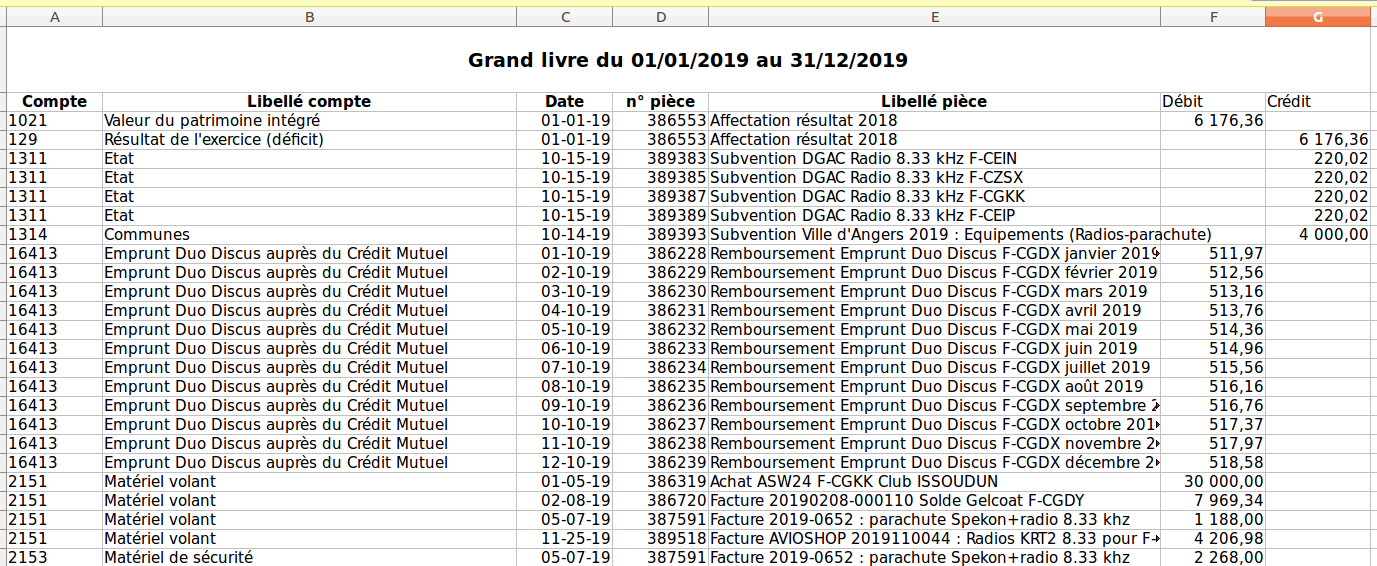Compta Consultations Comptes : Différence entre versions
m |
(Trouver un compte) |
||
| Ligne 12 : | Ligne 12 : | ||
Un lien dans la colonne 'Actif' permet d'activer ou de désactiver un compte.<br /> | Un lien dans la colonne 'Actif' permet d'activer ou de désactiver un compte.<br /> | ||
<br /> | <br /> | ||
| + | Le bouton '''Trouver un compte''' permet d'afficher le détail d'un compte à partir de son code ou de son libellé.<br /> | ||
Le bouton <b>PDF</b> lance l'[[Compta_Consultations_Comptes#Impression|impression du grand livre]] en PDF pour l'exercice.<br /> | Le bouton <b>PDF</b> lance l'[[Compta_Consultations_Comptes#Impression|impression du grand livre]] en PDF pour l'exercice.<br /> | ||
Le bouton <b>Excel</b> lance l'[[Compta_Consultations_Comptes#Impression|impression du grand livre]] dans un tableau Excel pour l'exercice.<br /> | Le bouton <b>Excel</b> lance l'[[Compta_Consultations_Comptes#Impression|impression du grand livre]] dans un tableau Excel pour l'exercice.<br /> | ||
Version du 14 janvier 2020 à 08:19
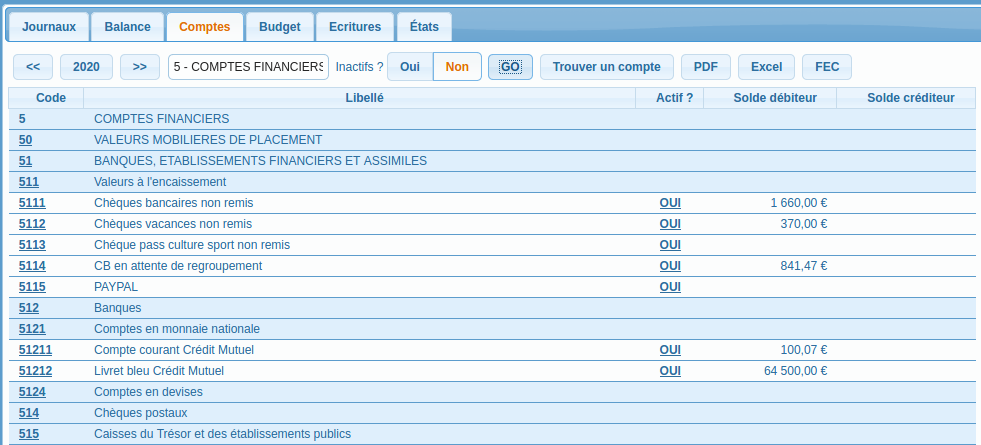
La consultation des comptes affiche la liste des comptes et leur solde en fin d'exercice suivant les critères définis :
- L'exercice :
- << = précédent
- Nom = Choix dans une liste
- >> = suivant
- Le choix de la classe ou de la sous-classe (rien pour une liste complète).
- Le choix d'afficher les comptes inactifs.
- GO = Affichage
Un lien sur le n° de compte donne accès au détail du compte.
Un lien dans la colonne 'Actif' permet d'activer ou de désactiver un compte.
Le bouton Trouver un compte permet d'afficher le détail d'un compte à partir de son code ou de son libellé.
Le bouton PDF lance l'impression du grand livre en PDF pour l'exercice.
Le bouton Excel lance l'impression du grand livre dans un tableau Excel pour l'exercice.
Le bouton FEC lance la génération du fichier FEC pour l'exercice.
Pensez à survoler les boutons et les entêtes de colonnes avec le pointeur de votre souris car ces endroits disposent souvent d'informations complémentaires sous forme d'info-bulle.
Sommaire
Détail d'un compte
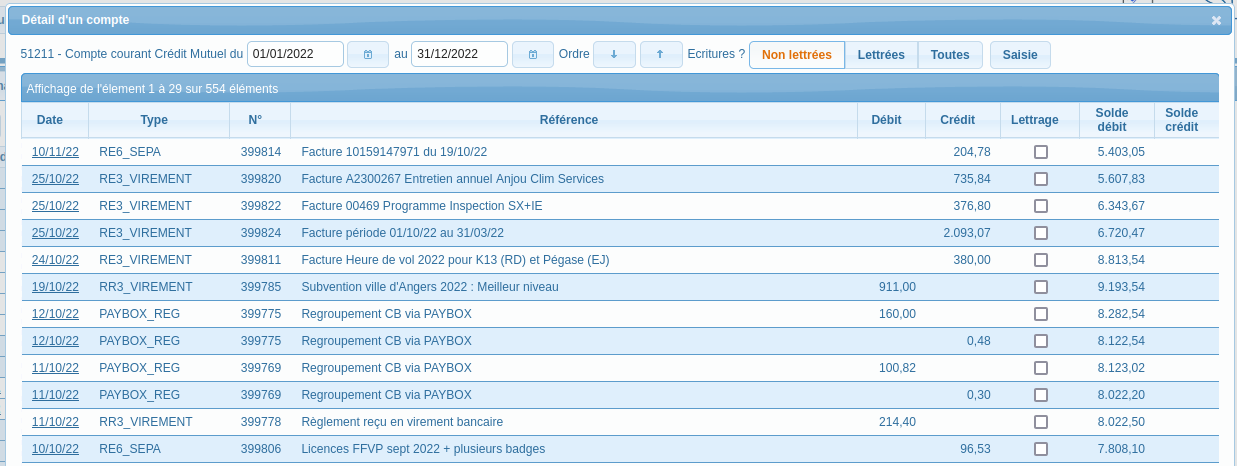
Le détail d'un compte peut être filtrer par :
- Une fourchette de dates
- Les écritures lettrées
- Les écritures non lettrées
- Toutes les écritures
Un lien sur la date de pièce donne accès à l'écriture.
Le bouton Saisie permet la saisie d'une écriture.